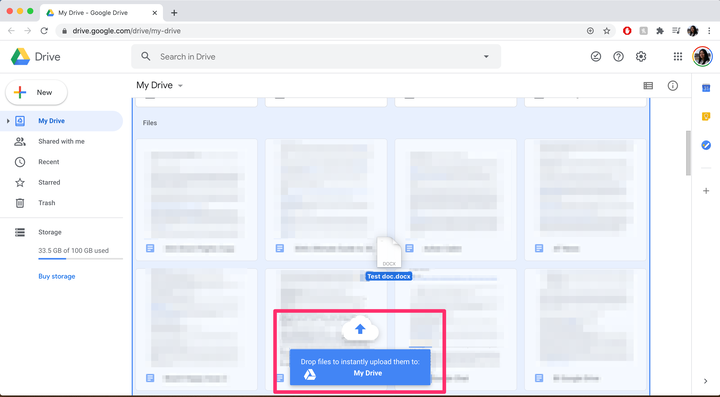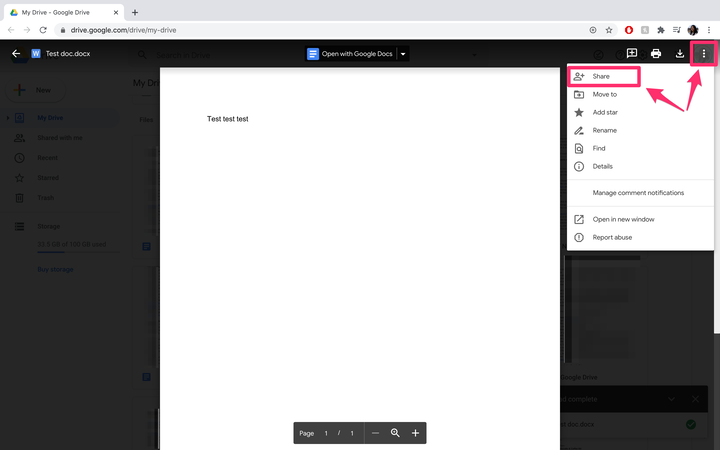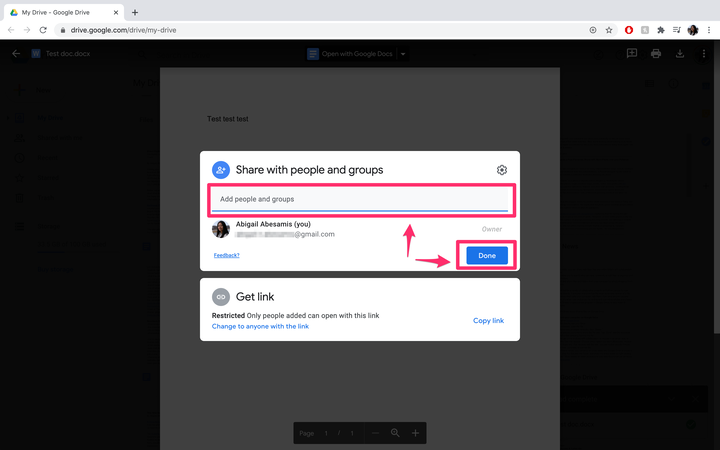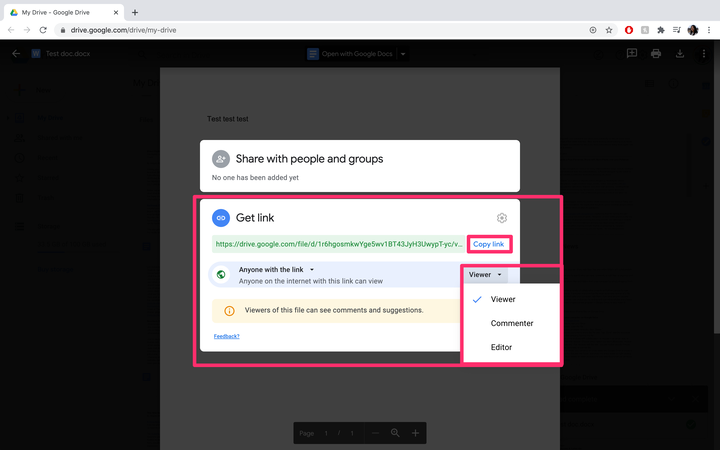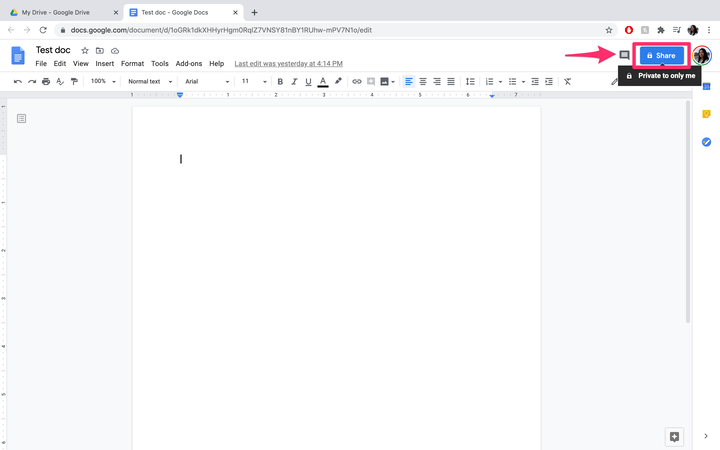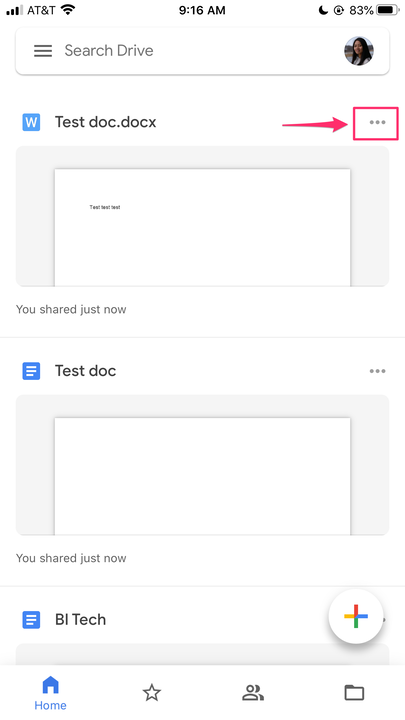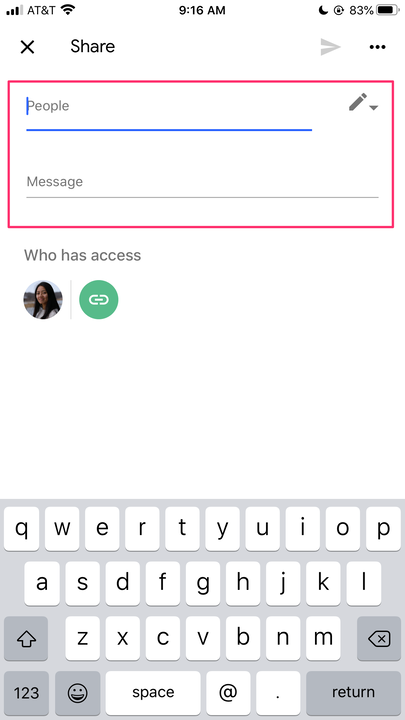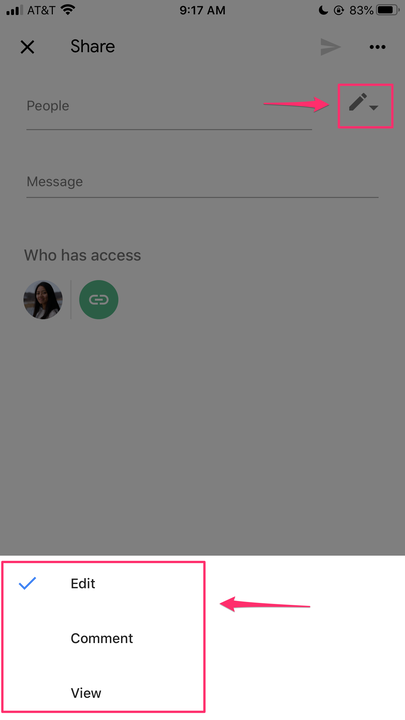Hur man delar filer på Google Drive och justerar åtkomst
- Du kan enkelt dela filer på Google Drive med bara några få klick.
- Delningsinställningar låter dig ange vem som kan visa, kommentera eller redigera filer och vem som kan organisera och lägga till innehåll i mappar.
- Du kan ladda upp filer och mappar från din dator för att senare dela dem genom att helt enkelt dra dem till Google Drive.
- Den här historien är en del av Business Insiders .
Google Drive är ett utmärkt verktyg för en mängd olika samarbetsprojekt eftersom det låter människor visa, ladda ner och redigera filer direkt. Det säkerställer att alla har den mest uppdaterade versionen av en fil utan att behöva ladda ner den till din dator, redigera den och sedan skicka runt uppdaterade kopior.
Du kan skapa och organisera word-dokument, kalkylblad och bildspel samt ladda upp foton och ljud- och videofiler.
Här är vad du behöver veta om att dela filer på Google Drive
.
Hur man delar en fil på Google Drive från en dator
1. Gå till Google Drive i din webbläsare .
2. Dra och släpp filen direkt på din Drive.
Dra och släpp filer från din dator till din Drive.
3. Öppna filen när uppladdningen är klar.
4. Klicka på ikonen med tre punkter anordnade vertikalt och klicka sedan på "Dela".
Öppna filen och klicka på "Dela" i rullgardinsmenyn.
5. Skriv in namnen eller grupperna som du vill dela filen med. Tryck på "Klar" så får mottagarna ett e-postmeddelande med en länk som leder dem till filen.
Ange mottagarnas e-postadresser och tryck på "Klar".
6. Alternativt kan du få en länk att dela med medarbetare (att inkludera i ett e-postmeddelande, sms eller chatt, till exempel) i avsnittet "Hämta länk".
Välj vilket alternativ du vill ha (Begränsat, Alla med länken) och klicka sedan på "Kopiera länk." För "Alla med länken" kan du ytterligare ange om de som följer länken kan visa, kommentera eller redigera filen.
Välj dina behörigheter och klicka sedan på "Kopiera länk".
7. Om du har flera filer att dela kan du släppa en hel mapp i Google Drive eller skapa en mapp i Google Drive, släppa filerna i mappen och dela hela mappen genom att högerklicka på den och klicka på "Dela". Mer information om mappbehörigheter och vad de innebär finns på denna hjälpsida för Google Drive.
Hur man delar en fil skapad i Google Drive
1. Öppna en fil i Google Dokument i din webbläsare och klicka på "Dela" längst upp till höger på skärmen. Du kommer att se en låsikon bredvid ordet "Dela". Detta kan också göras med Google Sheets, Google Slides. och andra Google fildelningsappar.
Klicka på "Dela" i det övre högra hörnet i ett öppet dokument.
2. Skriv in namnen eller grupperna som du vill dela filen med. Tryck på "Klar" så får mottagarna ett e-postmeddelande med en länk som leder dem till filen.
3. Alternativt kan du få en länk att dela med medarbetare (att inkludera i ett e-postmeddelande, sms eller chatt, till exempel) i avsnittet "Hämta länk". Välj vilket alternativ du vill ha (Begränsat, Alla med länken) och klicka sedan på "Kopiera länk." För "Alla med länken" kan du ytterligare ange om de som följer länken kan visa, kommentera eller redigera filen.
4. När detta är gjort har du faktiskt ändrat åtkomstbehörigheterna för filen. Låsikonen bredvid "Dela" kommer att ändras till en ikon för en person med en länk under.
Hur man delar filer på Google Drive-mobilappen
1. Öppna Google Drive-appen på din mobila enhet.
2. Navigera till filen eller mappen du vill dela och tryck sedan på "…" bredvid filnamnet.
Tryck på de tre prickarna för att öppna delningsalternativ.
3. Tryck på "Dela" och skriv sedan in namnen på de personer du vill dela filen med samt ett meddelande som kommer att åtfölja e-postmeddelandet med en länk till filen.
Skriv in mottagarens e-postadresser och lägg till ett meddelande.
4. Tryck på pennikonen för att ändra behörigheter (Redigera, Kommentera och Visa).
Välj pennikonen för att ändra redigeringsbehörigheter.
5. När du är klar trycker du på flygplansikonen för att skicka inbjudningarna till medarbetare.